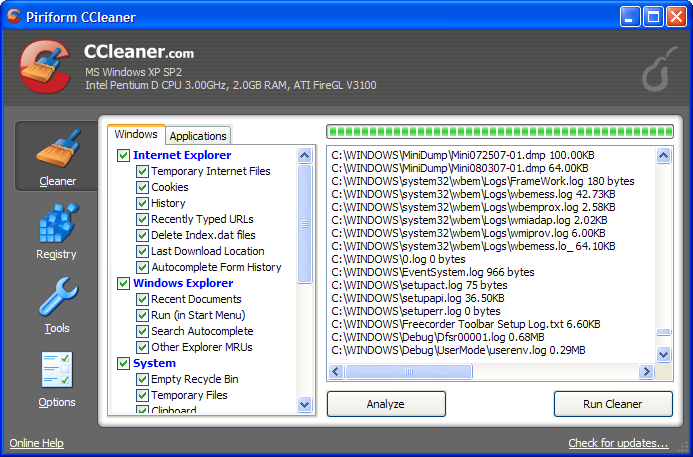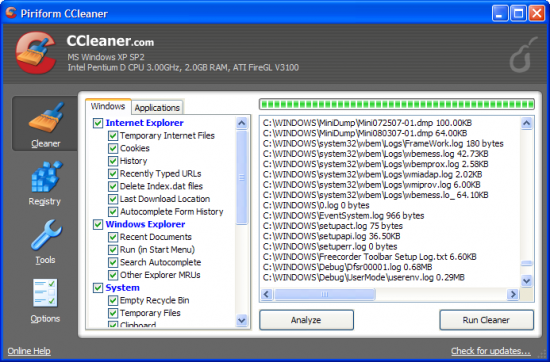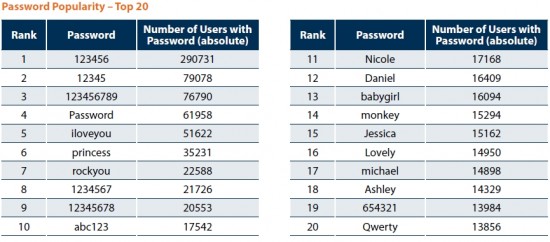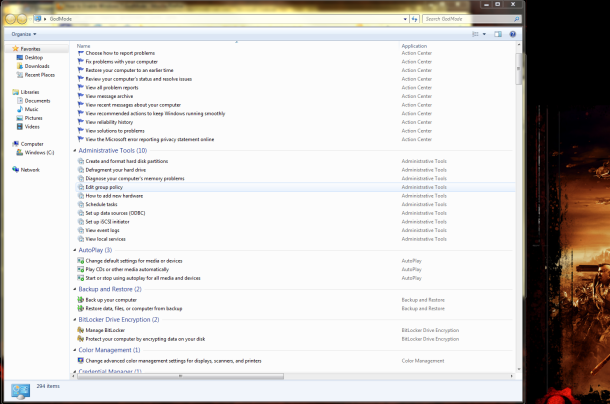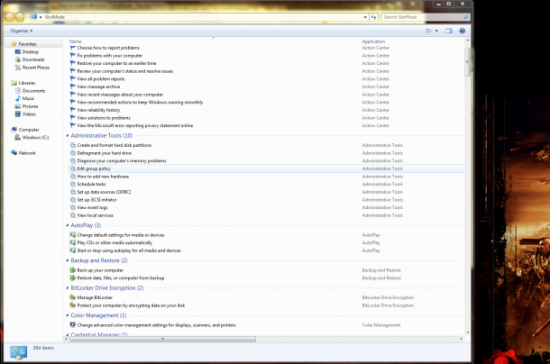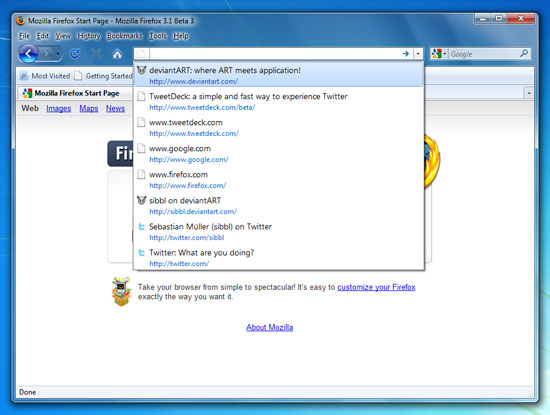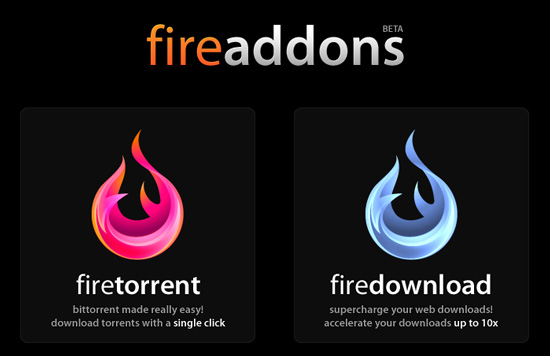Siete preoccupati di aver lasciato tracce della vostra navigazione su internet? Qualcuno potrebbe analizzare la vostra attività online? Bene, con CCleaner i vostri problemi sono finiti.
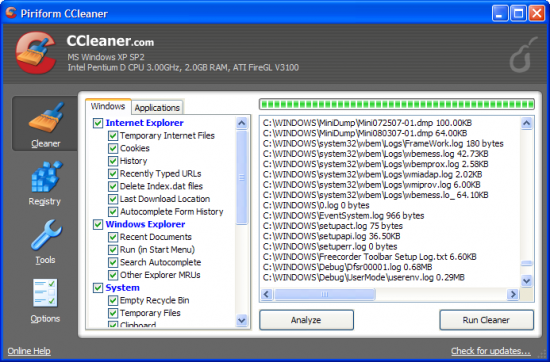
CCleaner è un’applicazione gratuita per l’ottimizzazione del sistema ma anche uno strumento per la gestione della privacy. Rimuove file non usati dal sistema permettendo a Windows di girare più velocemente liberando spazio vitale sul disco. Pulisce inoltre tutte le tracce della vostra attività online come, per esempio, lo storico dei siti visitati su internet. In più contiene un completo strumento di pulizia del registro. Ciliegina sulla torta è la sua rapidità nel caricamento (impiega meno di un secondo a caricarsi), non contiene spyware o adware.
Rimuove le seguenti tracce:
- Internet Explorer
File temporanei, storico , cookies, dati di autocompletamento, index.dat
- Firefox
File temporanei, storico, cookies, storico download, storico moduli
- Google Chrome
File temporanei, storico, cookies, storico download, storico moduli
- Opera
File temporanei, storico, cookies
- Safari
File temporanei, storico, cookies, storico moduli
- Windows
Cestino, Documenti recenti, file temporanei, file di log
Registry cleaner
E’ una funzione avanzata che permette di rimuovere le righe non usate dal registro, come estensioni di file non più usate, controlli ActiveX, ClassID, ProgId, uninstaller, dll condivise, font, file di help, path di applicazioni, icone, collegamenti corrotti e molto altro. Inoltre, per prevenire eventuali cancellazioni non volute, contiene un sistema di backup del registro in grado di ripristinarlo al suo stato originale.